Excel: come trovare la prima lettera di una stringa
Puoi utilizzare le seguenti formule in Excel per trovare la prima lettera di una stringa:
Formula 1: restituisce la posizione della prima lettera
=MATCH(TRUE,ISERROR(VALUE(MID( A2 ,ROW(INDIRECT("1:"&LEN( A2 ))),1))),0)
Questa formula restituisce la posizione della prima lettera in una stringa.
Ad esempio, se la stringa è A0095B , questa formula restituirà 1 poiché quella è la posizione nella stringa in cui appare la prima lettera.
Formula 2: restituisce il valore della prima lettera
=MID( A2 ,MATCH(TRUE,ISERROR(VALUE(MID(A2,ROW(INDIRECT("1:"&LEN( A2 ))),1))),0),1)
Questa formula restituisce il valore della prima lettera di una stringa.
Ad esempio, se la stringa è A0095B , questa formula restituirà A poiché è il valore della prima lettera visualizzata nella stringa.
L’esempio seguente mostra come utilizzare in pratica ciascuna formula con il seguente elenco di stringhe ID dipendente in Excel:
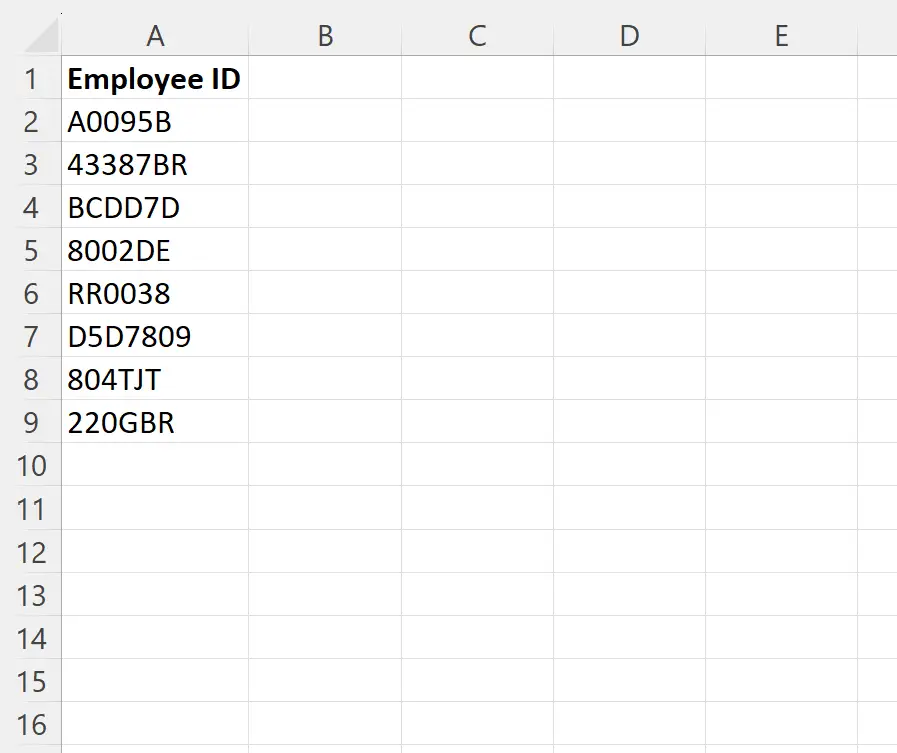
Esempio 1: restituzione della posizione della prima lettera
Possiamo digitare la seguente formula nella cella B2 per restituire la posizione della prima lettera in ciascuna stringa di testo dell’ID dipendente:
=MATCH(TRUE,ISERROR(VALUE(MID( A2 ,ROW(INDIRECT("1:"&LEN( A2 ))),1))),0)
Possiamo quindi fare clic e trascinare questa formula su ciascuna cella rimanente nella colonna B:
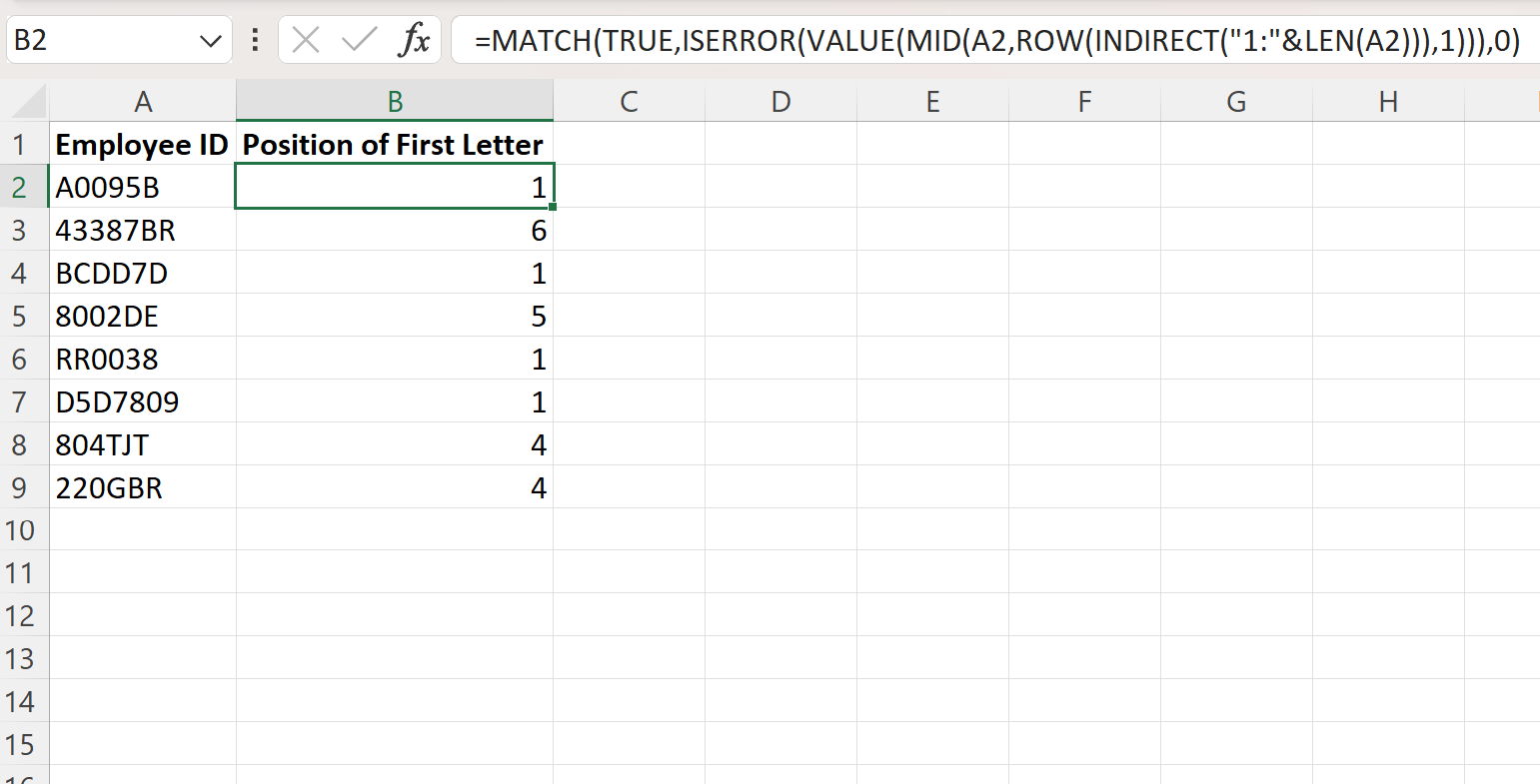
La colonna B restituisce la posizione della prima lettera di ciascuna stringa corrispondente nella colonna A.
Per esempio:
- La prima lettera di A0095B appare nella posizione 1 della stringa.
- La prima lettera di 43387BR appare nella posizione 6 della stringa.
- La prima lettera di BCDD7D appare nella posizione 1 della stringa.
E così via.
Esempio 2: valore restituito della prima lettera
Possiamo digitare la seguente formula nella cella B2 per restituire il valore della prima lettera di ciascuna stringa di testo dell’ID dipendente:
=MID( A2 ,MATCH(TRUE,ISERROR(VALUE(MID(A2,ROW(INDIRECT("1:"&LEN( A2 ))),1))),0),1)
Possiamo quindi fare clic e trascinare questa formula su ciascuna cella rimanente nella colonna B:
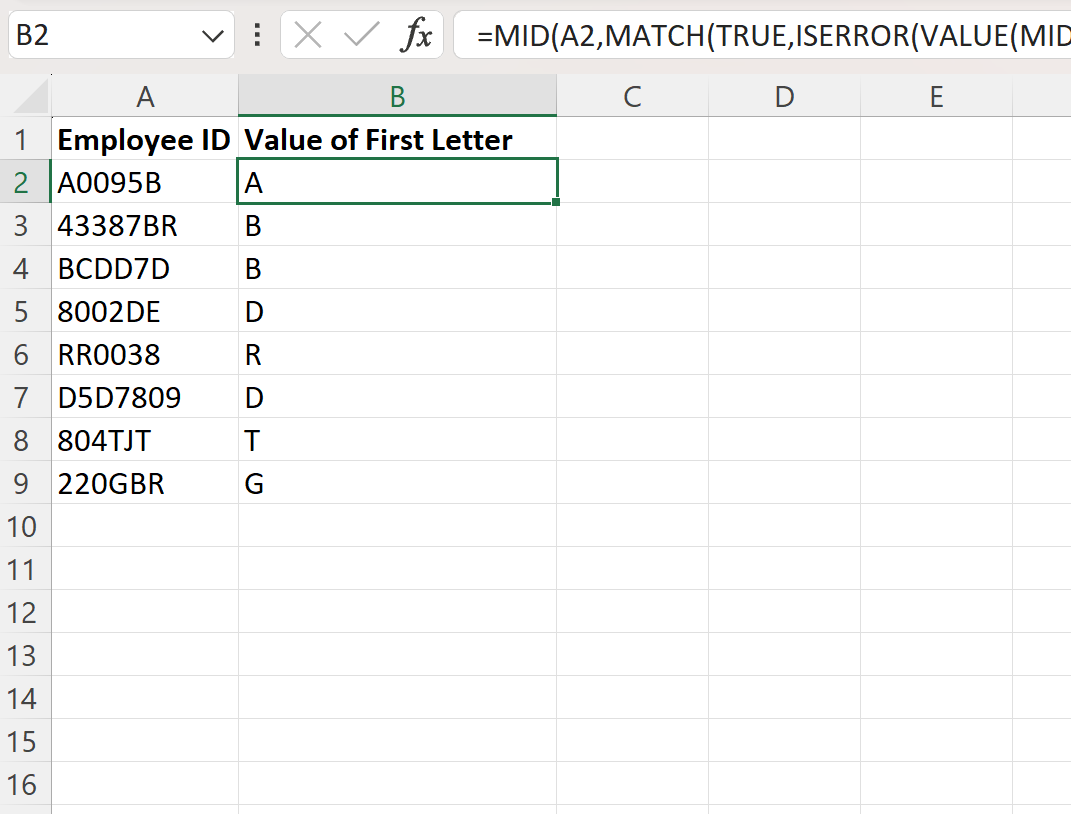
La colonna B restituisce il valore della prima lettera di ciascuna stringa corrispondente nella colonna A.
Per esempio:
- Il valore della prima lettera di A0095B è A.
- Il valore della prima lettera di 43387BR è B.
- Il valore della prima lettera di BCDD7D è B.
E così via.
Risorse addizionali
I seguenti tutorial spiegano come eseguire altre attività comuni in Excel:
Excel: come trovare il primo numero in una stringa di testo
Excel: come dividere una parola in singole lettere
Excel: come contare la frequenza del testo